windows10截图快捷键有哪些的介绍
- 分类:Win10 教程 回答于: 2021年11月08日 17:30:02
截图是由计算机截取的能显示在屏幕或其他显示设备上的可视图像.玩手机的我们很熟悉截图,今天小编要来跟大家介绍的是windows10截图快捷键有哪些,还不知道的就快来看看吧。
windows10电脑截图快捷键分享
windows10截图方法一:
快捷键截图
快捷键截图是属于windows10自带的截图工具,无需借助任何工具,使用非常简单。下面为大家介绍下windows10快捷键截图方法。
windows10截全屏快捷键:键盘顶部的【Prtsc】键
在windows10电脑任何想要截图的画面,按一下Prtsc键,就可以截图整个电脑屏幕。例如,我们需要截图整个windows10桌面和开始菜单,只需要在Win10桌面打开开始菜单,然后按下键盘上的【Prtsc】键即可,如下图所示。
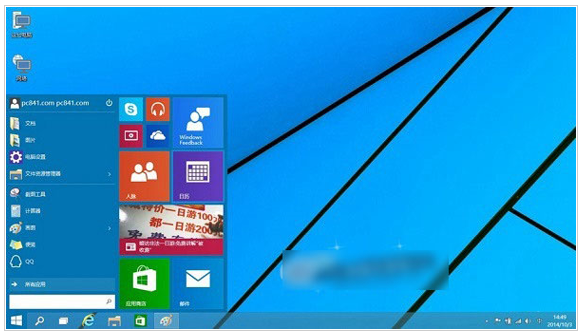
windows10全屏快捷键截图
windows10选择截屏快捷键:【Alt】+【Prtsc】
有时候,我们并不需要截图整个Win10界面,而是需要截图一小部分,不如截图打开的脚本之家网页或者截图的打开的QQ应用,这种部分截图的方式,需要用到【Alt】+【Prtsc】组合快捷键。使用方法非常简单,比如,小编要截图脚本之家首页,首先打开脚本之家网页,然后同时按住键盘上的【Alt】+【Prtsc】组合快捷键即可,如下图所示。
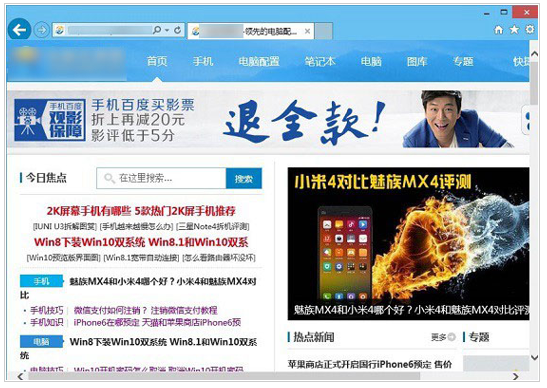
windows10选择部分截图快捷键截
注:使用Win10快捷键截图需要注意,按下截图快捷键后,需要打开画图工具或者QQ聊天界面,然后粘贴图片,之后才可以保存截图的图片。
windows10截图方法二:利用QQ截图
除了可以使用windows10自带的截图快捷键截图外,我们还可以使用QQ截图(脚本之家WwW.PC841.Com原创教程),居图的方法是,在打开QQ聊天框,然后点击箭头图形的截图按钮,之后使用鼠标拖动需要截图的区域即可,如下图所示。
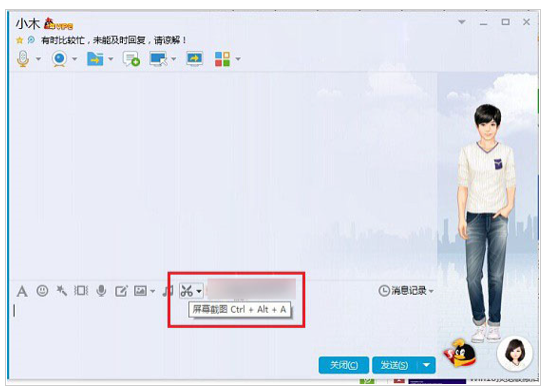
windows10截图方法
windows10截图方法三:使用浏览器截图
最后,在介绍大家如何使用浏览器截图,像百度浏览器、360浏览器都自带功能强大的截图工具,如果大家在windows10中安装了这些浏览器,就可以借助浏览器截图。
综上所述,便是windows10截图快捷键有哪些的介绍的全部内容,如果有朋友不懂windows10系统截图快捷键的,可以参考上述步骤,操作起来就简单多了。
 有用
26
有用
26


 小白系统
小白系统


 1000
1000 1000
1000 1000
1000 1000
1000 1000
1000 1000
1000 1000
1000 1000
1000 1000
1000 1000
1000猜您喜欢
- win10有网打不开网页2020/08/19
- 笔记本电脑重装系统win10的图文教程..2021/08/25
- 台式电脑怎样重装系统win10的教程..2021/11/01
- WIN10什么软件能一键重装系统..2021/04/19
- 小编教你激活win10正式版2017/08/26
- windows10下载教程2022/09/14
相关推荐
- win10重装系统保留个人文件和应用的方..2021/12/22
- windows10系统重装的详细教程..2021/05/22
- win10重装系统要怎么分区的教程..2022/01/19
- Win10电脑屏幕一直闪烁怎么办?小编教..2017/11/11
- Win10怎么启用管理员账户,小编教你如..2017/11/15
- win10家庭激活方法2022/11/29

















